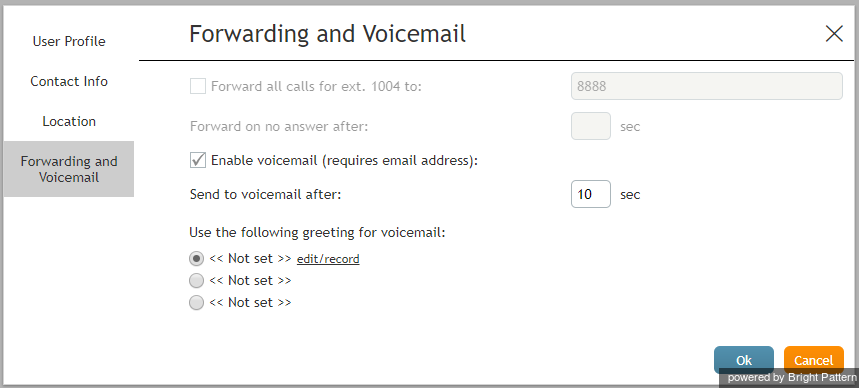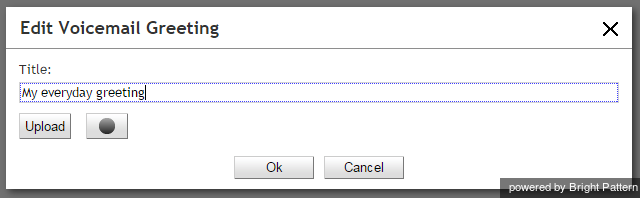Konfiguration Ihrer Voicemail
Anrufe, die direkt an Ihre Verlängerungsnummer gerichtet sind, können an Ihre Voicemail weitergeleitet werden, wenn Sie sie nicht beantworten können. Sie können Ihre persönlichen Sprachbegrüßungen aufzeichnen und Ihre Voicemail über die Anwendung Desktop des Agenten aktivieren/deaktivieren. Es können bis zu drei verschiedene Nachrichten aufgezeichnet und in verschiedenen Situationen als Ansage verwendet werden.
Beachten Sie, dass das System Email benutzt für zustellung von Voicemail-Nachrichten. Bevor Sie Ihre Voicemail-Einstellungen konfigurieren, vergewissern Sie sich, dass Sie unter Einstellungen > Benutzerprofil > Kontaktinfo > Email eine Email-Adresse angegeben haben .
- Klicken Sie auf Einstellungen, wählen Sie Benutzerprofil, und klicken Sie auf die Registerkarte Weiterleiten und Voicemail.
- Beachten Sie, dass diese Registerkarte Einstellungen für die Weiterleitung von Anrufen und die Voicemail-Funktionen enthält. Wenn Sie keine Einstellungen in Bezug auf Voicemail sehen, deaktivieren Sie zunächst das Kontrollkästchen Alle Anrufe weiterleiten....
- Beachten Sie die Felder für Voicemail aktivieren (erfordert Email-Adresse) und Senden an Voicemail nach, nehmen Sie aber noch keine Änderungen daran vor. Sie werden auf diese Felder zurückkommen, wenn Sie Ihre Sprachbegrüßungen aufgenommen haben.
Schritt 2: Persönliche Begrüßung erstellen
Das System bietet eine voraufgezeichnete generische Sprachbegrüßung: Die Person an der Verlängerung [Ihre Verlängerungsnummer] ist nicht verfügbar. Bitte hinterlassen Sie eine Nachricht nach dem Signalton.
Sie können diese allgemeine Ansage durch eine persönliche Ansage ersetzen, die Sie mit Ihrer eigenen Sprache aufnehmen. (Wenn Sie Zweifel haben, ob Sie persönliche Ansagen verwenden dürfen/sollen, fragen Sie Ihren System Administrator)
- Wählen Sie den ersten Knopf unter der Einstellung Nutzen Sie die folgende Sprachbegrüßung. Wenn Sie keine gespeicherten Ansagen haben, wird neben dem Knopf << Not set > > angezeigt.
- Klicken Sie auf den Link Bearbeiten/Aufnehmen.
- Bereiten Sie den Text für Ihre Begrüßung vor.
- Setzen Sie Ihr Headset auf.
- Geben Sie in dem daraufhin angezeigten Fenster den Titel der Begrüßung an (z. B. Meine tägliche Begrüßung)
- Klicken Sie auf die Schaltfläche Aufnahme starten
knopf. Sie hören einen einzelnen Klingelton, der den Beginn der Aufnahme anzeigt. Das Aussehen des Knopfes ändert sich und zeigt den Stop
kontrolle.
- Sprechen Sie Ihre Begrüßung in das Mikrofon. Wenn Sie fertig sind, klicken Sie auf die Schaltfläche Stop der Aufnahme
knopf.
Schritt 3: Überprüfen Sie Ihre aufgenommene Ansage
Um Ihre aufgenommene Begrüßung zu überprüfen, klicken Sie auf die Schaltfläche Playback knopf. Wenn Sie mit Ihrer Ansage nicht zufrieden sind, wiederholen Sie Schritt 1 und Schritt 2 dieses Vorgangs. Andernfalls klicken Sie zur Bestätigung auf Ok. Sie können Ihre Ansage danach jederzeit überprüfen, den Titel ändern und/oder die Ansage selbst neu aufnehmen.
Sie können bis zu drei verschiedene Ansagen vorbereiten, die in verschiedenen Situationen verwendet werden können (z. B. Alltag, Reise, Urlaub). Wenn Sie eine weitere Ansage aufnehmen möchten, wählen Sie einen "unbenutzten" Knopf und wiederholen Sie den Vorgang, beginnend mit Schritt 2.
Schritt 4: Aktivieren Sie Ihre Voicemail
Sobald Sie alle Ansagen aufgenommen haben, können Sie Ihre Voicemail aktivieren.
- Nutzen Sie An Voicemail weiterleiten nach, um die Zeitüberschreitung festzulegen (d. h. die Zeit in Sekunden, nach der ein eingehender Anruf an die Voicemail weitergeleitet wird, wenn Sie eingeloggt sind und ihn nicht beantworten können). Beachten Sie, dass, wenn Sie abgemeldet sind oder wenn Sie mit der Option Kein Telefonangemeldet sind, werden eingehende Anrufe unabhängig von dieser Einstellung sofort an Ihre Voicemail weitergeleitet.
- Wenn Sie mehrere Ansagen haben, wählen Sie unter der Einstellung Folgende Sprachbegrüßung nutzen den Knopf für die Ansage, die zu diesem Zeitpunkt verwendet werden soll.
- Wählen Sie das Kontrollkästchen Voicemail für ext... einschalten. Ihre Voicemail ist nun aktiviert.
Zusätzliche Informationen
- Sie können jederzeit eine andere persönliche Ansage als Ihre aktuelle Ansage wählen, ohne Ihre Voicemail zu deaktivieren und wieder zu aktivieren.
- Anstatt Ihre Sprachbegrüßungen über die Anwendung Desktop des Agenten aufzuzeichnen, können Sie sie auch offline aufzeichnen und als Audiodatei speichern. Der Prozess der Konfiguration Ihrer Ansagen ist derselbe, mit Ausnahme von Schritt 3 und Schritt 4; anstelle der Aufnahmekontrollen klicken Sie auf die Schaltfläche Hochladen und wählen die gewünschte Audiodatei.
- Alle Einstellungen für die Voicemail können für Sie vorkonfiguriert und jederzeit von Ihrem Systemadministrator geändert werden. Dazu gehören das Hochladen von Ansage-Audiodateien, die Auswahl der aktuellen Ansage, die Einstellung der Zeitüberschreitung bei Nichtbeantwortung sowie die Aktivierung und Deaktivierung von Voicemail.
- Die Einstellungen für die Weiterleitung von Anrufen einstellungen haben Vorrang vor den Voicemail-Einstellungen. Eine vorübergehende Aktivierung der Anrufweiterleitung beendet automatisch die Voicemail-Funktion; Ihre bestehende Voicemail-Konfiguration (Zeitüberschreitung bei Nichtbeantwortung und aktuelle Ansage) bleibt jedoch erhalten und wird wirksam, sobald die Anrufweiterleitung deaktiviert wird.
< Previous | Next >